
Windows 10計算機默認情況下隨附OneDrive。 它是美國公司的雲服務。 因此,我們可以輕鬆地將所需的所有文件保存在雲中。 如果設備出現問題,這是非常有用的。 從那時起,我們將不會失去任何東西。 另外,我們有辦法從中獲得更多收益。
既然我們可以 對我們保存在OneDrive上的所有內容進行自動備份,包括計算機上的所有文件。 為此,我們必須更改桌面文件夾,文檔和圖像的默認位置。 在這裡,我們向您展示如何完成此過程。
如果我們使用OneDrive,則可以選擇以一種簡單的方式更改這些文件夾的默認位置。 因此,我們可以指示它們在雲中,並在發生某些情況時保護我們的文件。 這樣做的好處之一是,我們將自動備份所有這些文件夾及其文件。
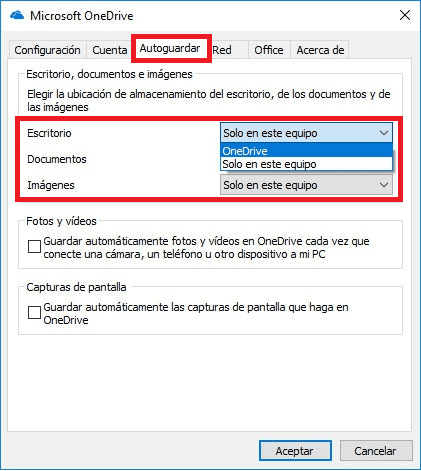
我們要做的第一件事是轉到Windows 10任務欄上的系統托盤。 OneDrive圖標,然後單擊它。 我們得到顯示了幾個選項的上下文菜單。 其中之一是配置,因此我們選擇它。
然後將打開OneDrive屬性窗口。 我們必須轉到“自動保存”選項卡,並且將出現屬於它的選項。 在那裡,我們將看到一個選項,允許我們選擇桌面,文檔和圖像的存儲位置。 當我們單擊時,我們會得到一個下拉列表,因此我們只需要 選擇OneDrive選項.
在此處,當我們將相機或其他設備連接到OneDrive中的計算機時,我們可以指示是否要自動保存照片。 這已經是可選的。 但是我們已經完成的主要任務已經完成.